Virajes de fotografías en Blanco y Negro
Trucos y Tutoriales
BLANCO Y NEGRO
VIRAJES DE FOTOGRAFÍAS EN BLANCO y NEGRO
(Si la fotografía aún está en color, la pasaremos a Blanco y Negro, tienes varios métodos básicos muy bien descritos aquí )
1.-Abrir la imagen en Blanco y Negro
Una vez que estamos con la imagen visible en la pantalla de Photoshop, vamos a la ventana de la herramienta Capas, (si no esta visible, ve al menú Ventana, y haz clic en Capas)
Ya en la ventana Capas, hacemos clic en el icono de crear nueva capa de ajuste (1), (el del circulo mitad blanco y mitad negro) y seleccionamos la opción Tono/Saturación (2)
Nos saldrá la siguiente ventana, y hacemos «doble clic» en el icono marcado con la flecha para abrir la ventana de ajustes que hemos seleccionado.
Seleccionamos Colorear y Previsualizar (1), y en los deslizables de Tono y Saturación (2), ponemos los valores que creamos oportunos, yo para esta foto he escogido 30 en Tono y 25 en Saturación, pero eso depende del día que tiene cada uno, y de la foto a tratar, aunque para sepia no variará demasiado, de valores situados entre 25 y 40 aproximadamente en tono, y la saturación al gusto del artista.
Le damos a OK (3) y ya está, y si no nos gusta, «doble clic» en el icono señalado en la imagen anterior con la flecha, y volvemos a la ventana de ajustes de Tono y Saturación para rehacer los ajustes que creamos mas acertados, cuando acabemos, el resultado será parecido a este:
No obstante, y como estos virajes a veces «empastan» un poco la foto, yo a veces les doy un toque personal, pongo la capa de Tono/Saturación en modo de fisión Multiplicar y juego con la opacidad de la capa, en este ejemplo elegí un valor de 80%.
Y el resultado para mi, es mas atractivo, pero eso ya es cuestión de gustos….
Una vez «virada» la foto, puede ser conveniente reajustar curvas, niveles, contrastes ó lo que sea oportuno.
Si os gustan los virajes, os vendrá de perlas saber los valores numéricos de los tonos en RGB, así que os pongo esta tabla tan descriptiva…

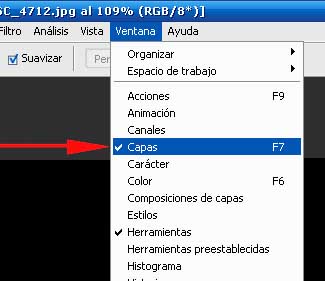
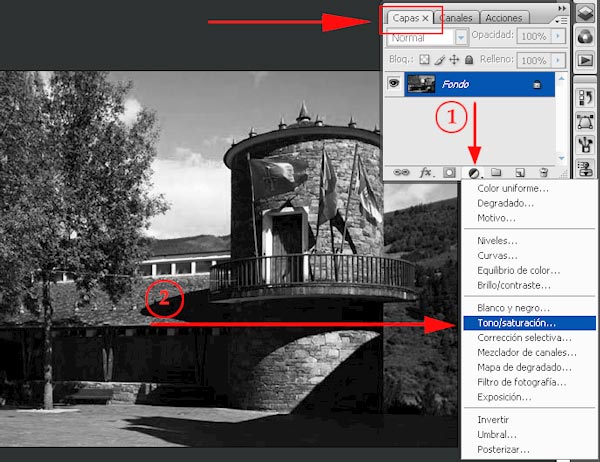
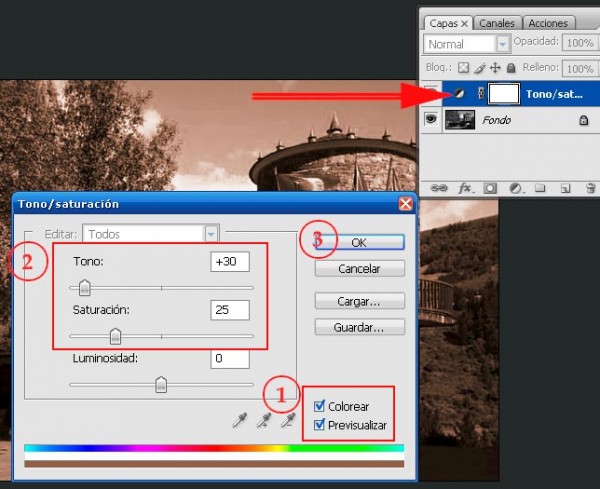

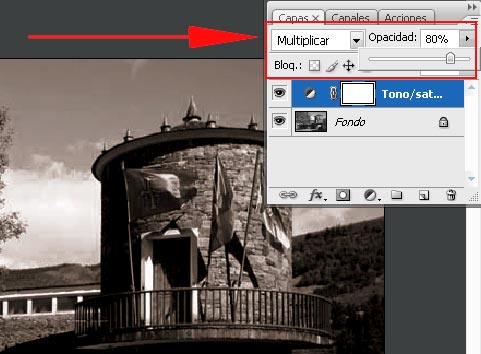








Comentarios recientes